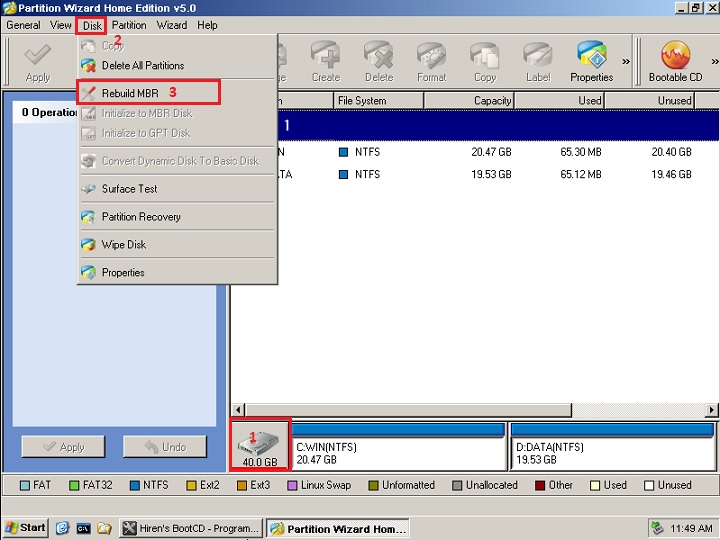Chào anh em
Máy in hay các thiết bị ngoại vi khác thông thương để kết nối với máy tính thì cần phải cài driver (trình điều khiển thiết bị) thì mới có thể hoạt động được. Hướng dẫn anh em cách cài driver và chia sẻ máy in trong mạng LAN (mạng nội bộ).
Máy in khi mua về thường kèm theo đĩa driver và công cụ dành cho máy in đó, nhiều máy in hiện nay của hãng HP thì có sẵn 1 bộ nhớ trong máy và lưu driver trong máy in luôn, nên mỗi lần cài lại máy tính thì anh em chỉ cần vào ổ D hoặc E tùy theo máy ,trong đó có logo của HP bấm vào đó để cài driver là được. Nhưng nhiều máy không có tích hợp sẵn hoặc mất đĩa driver thì anh em phải vào trang chủ để tải về.Để cài driver thì anh em cần làm các bước sau:
+Bước 1 : Nhìn lên máy in để biết model của máy là gì.
+Bước 2 : Đánh tên máy đó vào công cụ của google hoặc vào thẳng trang chủ để tải về.
+Bước 3 : Sau khi đánh tên máy in, ở đây mình ví dụ máy in HP Laser Jet Pro M1132. Anh em chọn hệ điều hành mình đang xài là gì,hệ điều hành 32 bit hay 64bit và tải về như hình dưới.
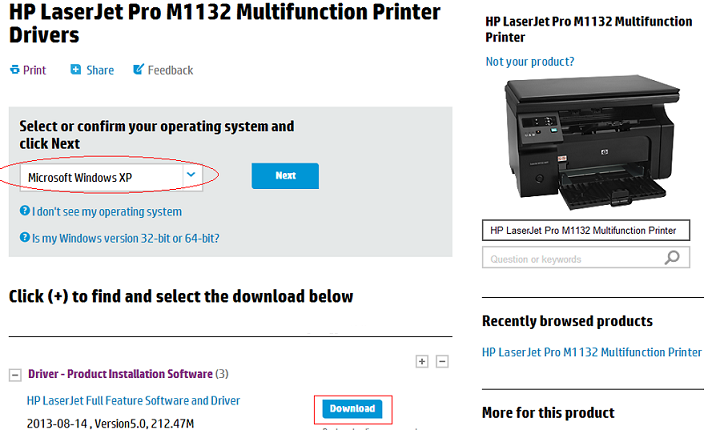
+Bước 4 : Tải driver xong anh em bấm chạy là được. Anh em chú ý phải kết nối cáp với máy tính và mở máy in lên mới cài được nhé.
Vậy là bây giờ anh em có thể dùng được máy in rồi đó, nhưng nếu trong công ty có nhiều máy tính và chỉ có 1 máy in để những người khác có thể sử dụng máy in thì cần phải chia sẻ để mọi người cùng sử dụng.
Để chia sẻ máy in thì anh em làm theo các bước sau : Yêu cầu phải kết nối mạng LAN với nhau, cùng 1 nhóm (WORKGROUP), và máy chia sẻ máy in phải mở lên .
+Bước 1 : Anh em vào Start ( logo windows) -> Printers and Faxes -> Bấm chuột phải vào máy in và chọn dòng ” Sharing”.
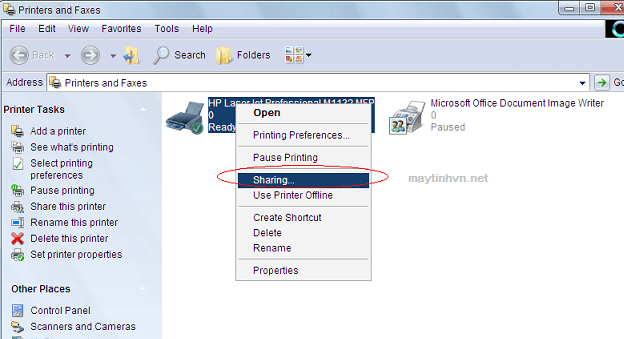
+Bước 2 : Cửa sổ mới sẽ hiện ra anh em bấm dấu chọn vào mục “share this printer” Rồi bấm OK. Nhìn vào máy in có hình bàn tay, hoặc hình 2 người là máy in đã được chia sẻ thành công.
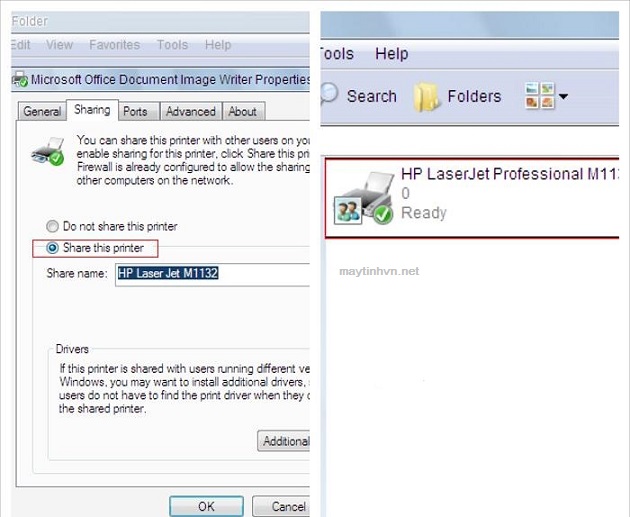
+Bước 3 : Sau khi máy bạn đã chia sẻ máy in, để các máy khác có thể kết nối máy in thì bạn cần xem máy của bạn tên gì để người ta kết nối. Bấm chuột phải vào My computer -> Properties -> bấm vào tab computer name để xem tên máy. Ví dụ như hình dưới tên máy là maytinhvn và workgroup là WORKGROUP. Phải cùng workgroup mới chia sẻ được nhé.
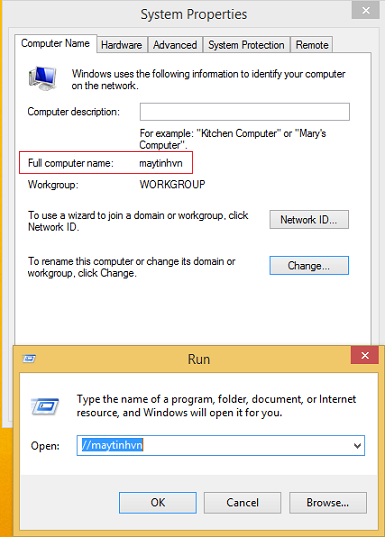
+Bước 4 : Trên máy cần kết nối với máy in ( ví dụ máy bạn tên Hòa đang kết nối máy in, anh Hoàng muốn xài chung máy in của bạn thì bạn phải tới máy anh Hoàng để kết nối). Anh em bấm vào nút Start -> Run -> Gõ lệnh //maytinhvn. Cửa sổ sẽ hiện lên và bấm chuột phải vào máy in và bấm connect là được. Anh em nhìn hình trên nhé, mình ghép lại thành 1 tấm đó
Nếu làm không được thì vào mục Printers and Faxes nhìn góc trái phía trên có dòng chữ add a printer và cứ bấm next là được. Nhưng cách này hơi rắc rối nếu trong mạng LAN của bạn có nhiều máy tính và máy in, nên việc tìm rất khó. Hi vọng bài viết hướng dẫn cách cài driver và chia sẻ máy in sẽ giúp được những ai chưa biết cách sử dụng. Bài viết này được thực hiện trong win Xp với win 7 và win 8 cũng tương tự. Thân!